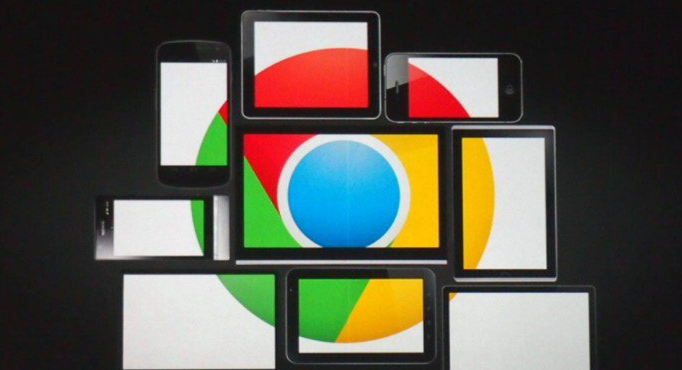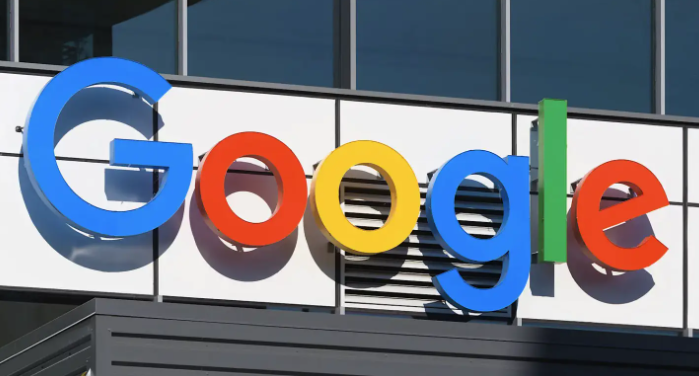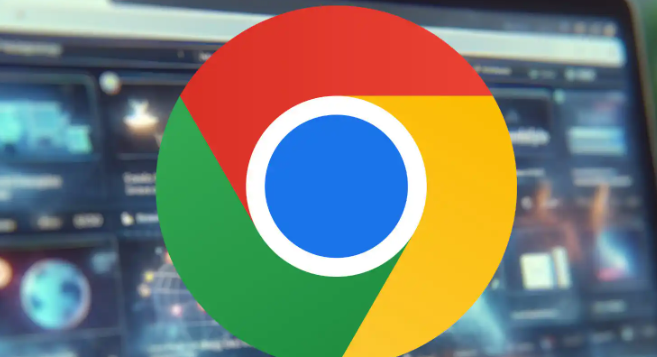谷歌浏览器标签页管理实用操作技巧大全
时间:2025-08-27
来源:Chrome浏览器官网

打开谷歌浏览器,右键点击任意标签页选择“添加标签页到新组”,为该组命名并设置颜色以便区分。在同一组内可将其他相关标签页拖动进去,实现分类管理减少杂乱。例如处理多个项目时,每个项目的网页归为一组能提升查找效率。
使用快捷键快速切换标签页。Windows系统按Ctrl+Tab向前切换,Ctrl+Shift+Tab向后切换;也可用Ctrl+1至Ctrl+8直接跳转到对应位置编号的标签页,Ctrl+9则跳转到最后一个标签页。Mac用户将Ctrl替换为Cmd键即可实现相同功能。
若经常访问某些网页,可将其固定到浏览器顶部。右键点击目标标签页选择“固定”,固定后的页面会显示为小图标并始终停留在左侧,节省空间且便于快速访问。无需固定时右键选择“取消固定”即可恢复普通状态。
当多个标签页播放音频造成干扰时,右键点击相应标签页选择“静音标签页”,即可单独关闭该页面的声音而不影响其他标签页的正常播放。此功能适合同时打开视频、音乐等多种媒体内容的场景。
安装扩展程序增强标签管理能力。在Chrome应用商店搜索并添加如“Tab Manager Plus”或“OneTab”等工具,支持标签排序、批量关闭和分组操作。例如OneTab可将当前所有标签页整合为单个列表,点击即可恢复,有效减少标签栏拥挤问题。
通过快捷键关闭无关标签页。Windows系统按Ctrl+W关闭当前页,右键点击标签页选“关闭其他标签页”可批量关闭非活动页面;Mac用户使用Cmd+W完成相同操作。若需彻底清空窗口,可用Ctrl+Shift+W或Cmd+Shift+W关闭整个浏览器进程。
误关重要标签页时,右键点击标签栏选择“恢复关闭的标签页”,或使用快捷键Ctrl+Shift+T(Windows)/Cmd+Shift+T(Mac)找回最近关闭的页面。浏览器默认记忆最后10个关闭记录,方便快速回溯。
按Shift+Esc(Windows)或Cmd+Option+Esc(Mac)打开任务管理器,查看各标签页的内存占用情况。手动结束高耗资源的页面以释放系统性能,尤其适用于长时间运行多标签导致的卡顿问题。
拖拽标签页至窗口外可生成独立新窗口,适用于多显示器环境分配不同内容。结合固定与分组功能,可将核心工具固定在左侧,项目资料归入彩色编码的群组,打造个性化工作流。
通过上述步骤逐步排查和处理,通常可以解决大部分关于谷歌浏览器标签页管理的问题。如果问题依旧存在,建议联系官方技术支持团队获取进一步帮助。